Anche dopo tanti anni, Minecraft continua a guidare il pacchetto nel regno dei giochi Sandbox. Con i suoi viaggi infiniti, la generazione mondiale dinamica e il solido supporto per la modalità multiplayer, il gioco offre sconfinite opportunità di creatività. Ci immerciamo nei passaggi iniziali che devi fare per iniziare a giocare.
Sommario
- Creazione di un account Minecraft
- Come iniziare il tuo viaggio
- PC (Windows, MacOS, Linux)
- Xbox e PlayStation
- Dispositivi mobili (iOS, Android)
- Come uscire da Minecraft
Creazione di un account Minecraft
Per iniziare la tua avventura di Minecraft, dovrai creare un account Microsoft, che è essenziale per accedere al gioco. Inizia aprendo il browser Web e navigando sul sito Web ufficiale di Minecraft. Nell'angolo in alto a destra, vedrai un pulsante "Accedi". Fai clic su di esso e quando viene visualizzata la finestra di autorizzazione, scegli l'opzione per creare un nuovo account.
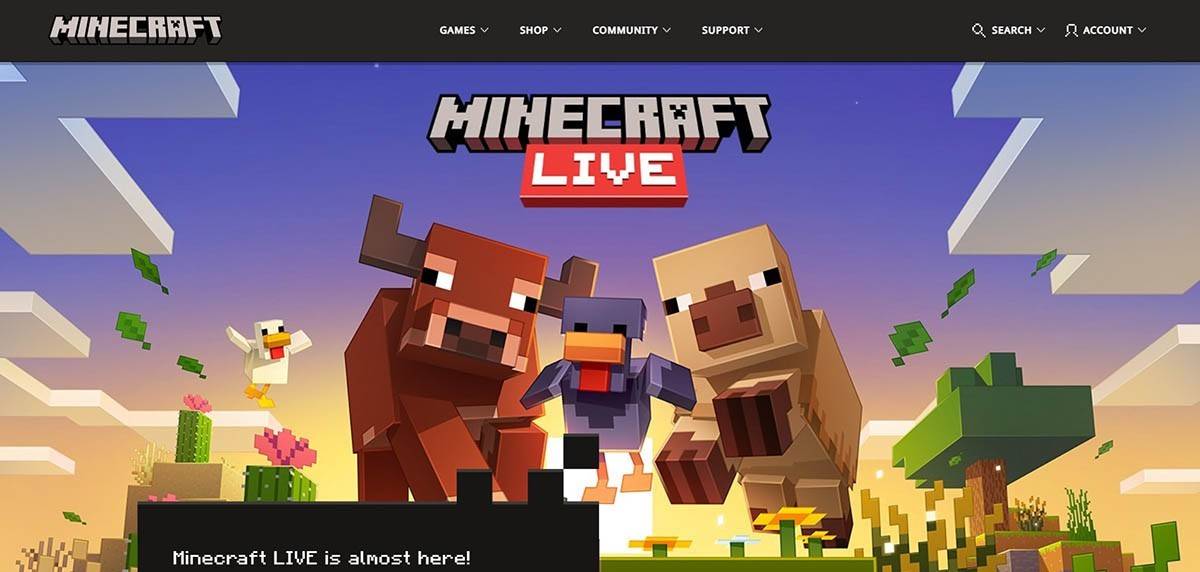 Immagine: Minecraft.net
Immagine: Minecraft.net
Quindi, inserisci il tuo indirizzo email e imposta una password forte per il tuo account Minecraft. Dovrai anche trovare un nome utente unico. Se viene preso il nome scelto, non preoccuparti, il sistema fornirà suggerimenti alternativi.
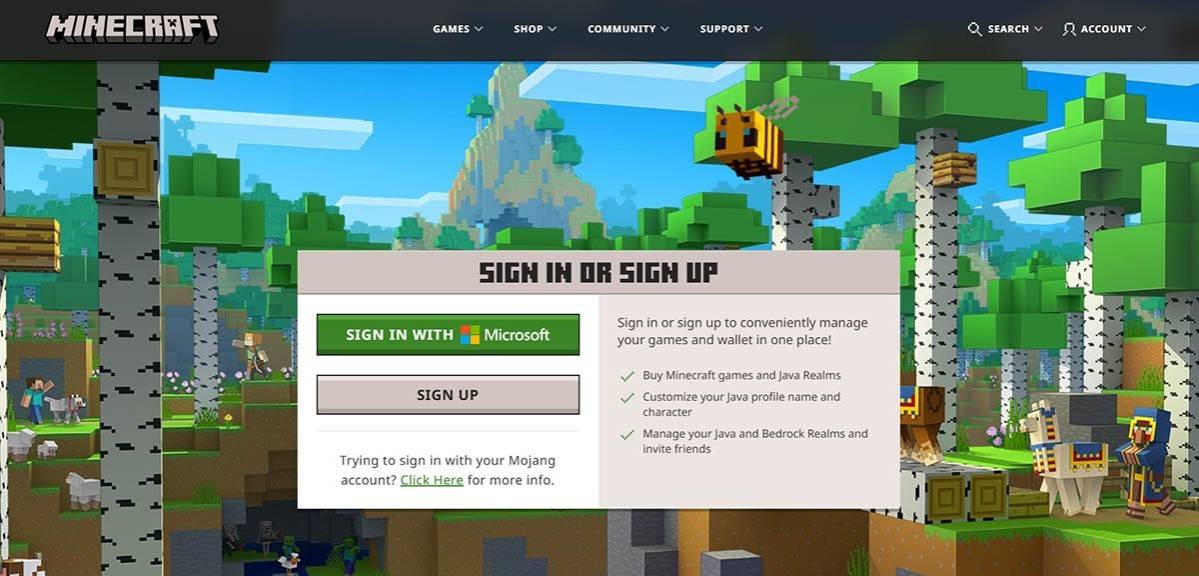 Immagine: Minecraft.net
Immagine: Minecraft.net
Dopo aver compilato questi dettagli, conferma il tuo indirizzo e -mail inserendo il codice inviato all'e -mail specificata. Se l'e -mail non arriva prontamente, controlla la cartella "spam". Dopo una verifica riuscita, il tuo profilo verrà creato e collegato al tuo account Microsoft. Se non hai ancora acquistato il gioco, puoi farlo ora selezionando la versione desiderata dal negozio sul sito Web e seguendo le istruzioni di acquisto.
Come iniziare il tuo viaggio
PC (Windows, MacOS, Linux)
Sul PC, Minecraft è disponibile in due edizioni principali: Java Edition e Bedrock Edition. Java Edition è compatibile con Windows, MacOS e Linux e può essere scaricato dal sito Web ufficiale di Minecraft. Dopo aver installato il lanciatore, accedi utilizzando il tuo account Microsoft o Mojang e scegli la versione del gioco che desideri giocare.
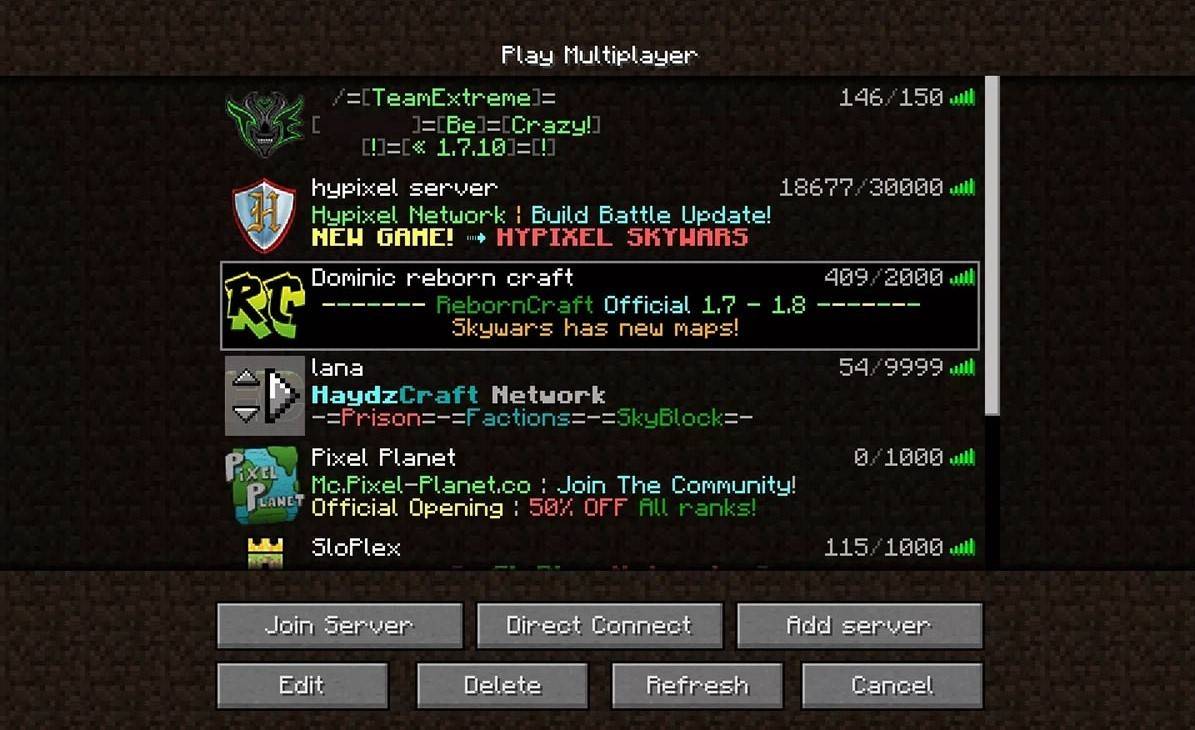 Immagine: aiophotoz.com
Immagine: aiophotoz.com
Al primo lancio, apparirà una finestra di autorizzazione. Inserisci le credenziali dell'account Microsoft per accedere. Se hai intenzione di giocare da solo, fai clic sul pulsante "Crea nuovo mondo". Questo aprirà un menu delle impostazioni del mondo in cui è possibile selezionare la modalità di gioco: la "sopravvivenza" per la classica esperienza o "creativa" per risorse illimitate.
Per gli appassionati di multiplayer, vai alla sezione "Play" nel menu principale e fai clic sulla scheda "Server". Qui, puoi unirti a un server pubblico o inserire l'indirizzo IP di un server privato se si dispone di un invito. Per giocare con gli amici nello stesso mondo, creare o caricare un mondo, quindi andare alle impostazioni e abilitare la funzione multiplayer.
Xbox e PlayStation
Su console Xbox, tra cui Xbox 360, Xbox One e Xbox Series X/S, è possibile scaricare Minecraft da Microsoft Store. Dopo l'installazione, avvia il gioco dalla schermata principale della tua console. L'accesso al tuo account Microsoft sincronizzerà i risultati e gli acquisti su dispositivi.
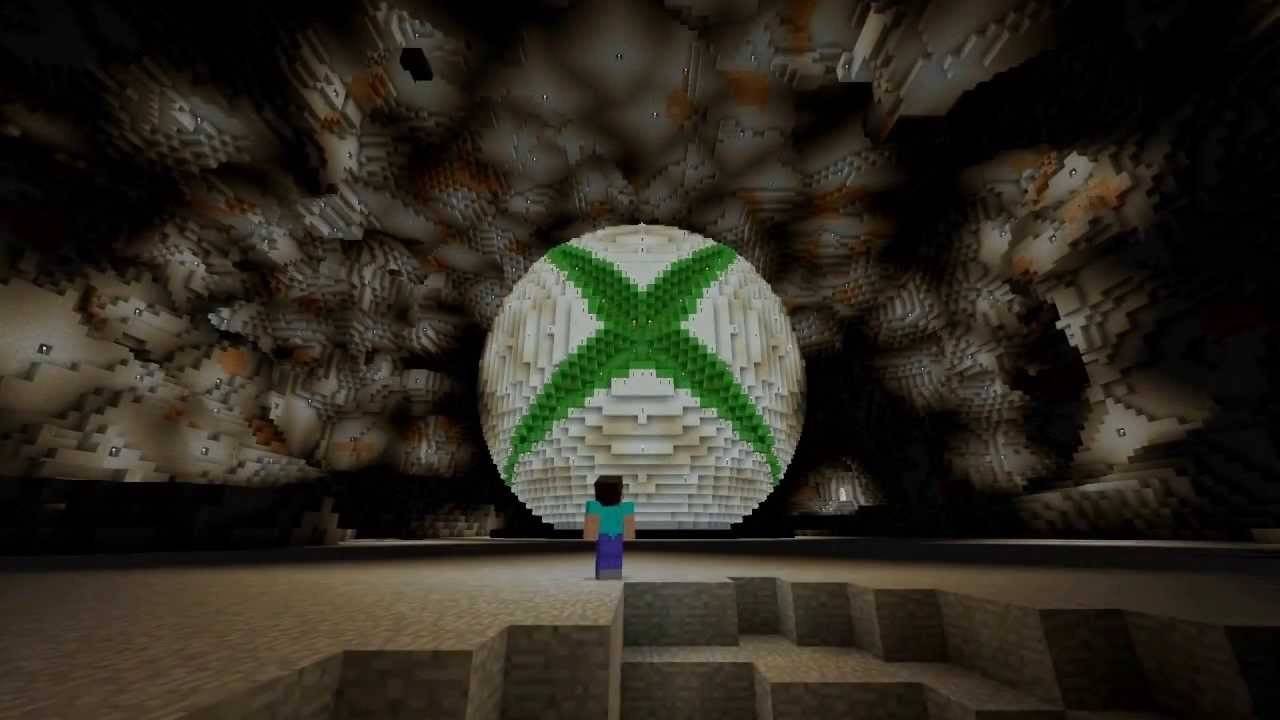 Immagine: youtube.com
Immagine: youtube.com
Minecraft è disponibile anche su PlayStation 3, PlayStation 4 e PlayStation 5. Puoi acquistarlo e scaricarlo attraverso il PlayStation Store. Dopo l'installazione, avvialo dalla schermata principale della console e accedi con il tuo account Microsoft per goderti il gioco multipiattaforma disponibile su queste versioni.
Dispositivi mobili (iOS, Android)
Per giocare a Minecraft sul tuo dispositivo mobile, acquistalo tramite l'App Store per iOS o Google Play per Android. Dopo l'installazione, accedi utilizzando il tuo account Microsoft. La versione mobile di Minecraft supporta il gioco multipiattaforma, consentendo di connetterti con i giocatori su altri dispositivi.
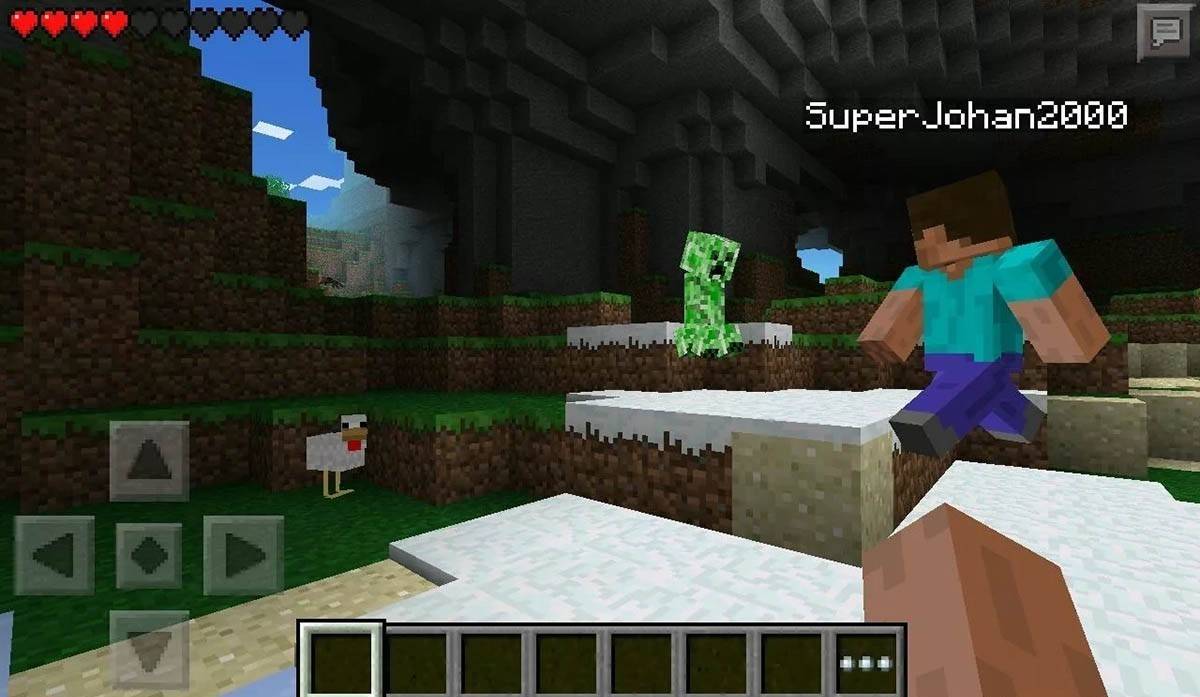 Immagine: Storage.googleapis.com
Immagine: Storage.googleapis.com
Vale la pena notare che Edition Bedrock supporta il gioco multipiattaforma su tutti i dispositivi menzionati, consentendo ai giocatori di unirsi indipendentemente dalla piattaforma che usano. Tuttavia, Java Edition è limitata al PC e non supporta il gioco multipiattaforma.
Il processo di lancio di Minecraft varia in base alla piattaforma, ma grazie al gioco multipiattaforma nell'edizione rocciosa, i giocatori possono godere di un gameplay cooperativo su diversi dispositivi.
Come uscire da Minecraft
L'uscita del gioco è semplice. Su un PC, premere il tasto ESC per aprire il menu del gioco, dove troverai il pulsante "Salva e smettere". Fare clic per tornare al menu principale, quindi chiudere il programma per uscire completamente.
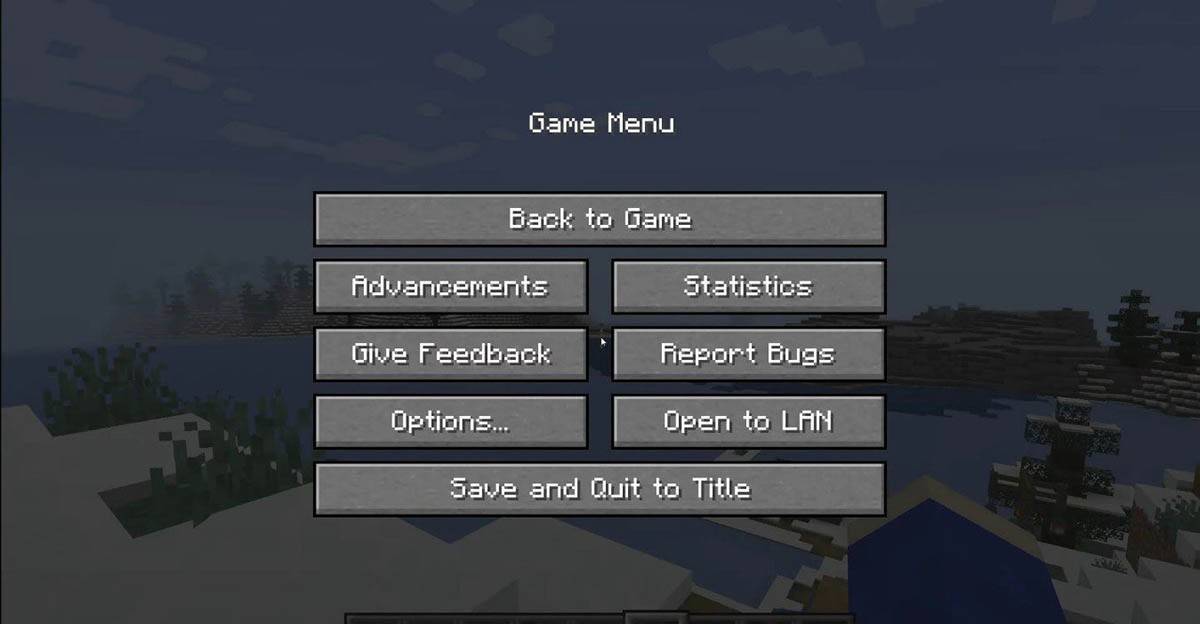 Immagine: tlauncher.org
Immagine: tlauncher.org
Su console, utilizzare il pulsante corrispondente sul gamepad per aprire il menu di pausa. Seleziona "Salva e smetti" per terminare la sessione. Per chiudere completamente Minecraft, premere il pulsante "Home", evidenziare il gioco e selezionare l'opzione di uscita dal menu della console.
Sui dispositivi mobili, il pulsante "Salva e smettere" è accessibile nel menu del gioco. Per chiudere completamente il gioco, esci dall'app tramite il menu di sistema del dispositivo. Su Android, scorrere verso l'alto dalla parte inferiore dello schermo e chiudere Minecraft tra le app in esecuzione. Su iOS, premi a doppia pressione del pulsante "Home" o scorre verso l'alto per chiudere l'app.
Con queste basi sotto la cintura, sei pronto a goderti un momento fantastico esplorando e creando nel mondo a blocchi di Minecraft, sia che tu stia giocando da solo o con amici su diversi dispositivi.








